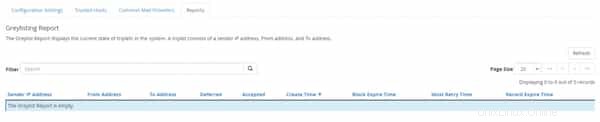La creación de listas grises es una excelente manera de defender a los usuarios contra el spam que ingresa a sus cuentas de correo electrónico. Cuando la lista gris está habilitada en su cuenta, bloqueará automáticamente cualquier remitente que el servidor no reconozca. Si el remitente es legítimo y no es spam, lo intentará después de un breve retraso. Si ha transcurrido suficiente tiempo, se aceptará el correo electrónico.
Cómo habilitar las listas grises en WHM
Una vez en su cuenta de WHM, deberá buscar Greylisting en su barra de búsqueda en la parte superior izquierda y hacer clic en la opción Greylisting.
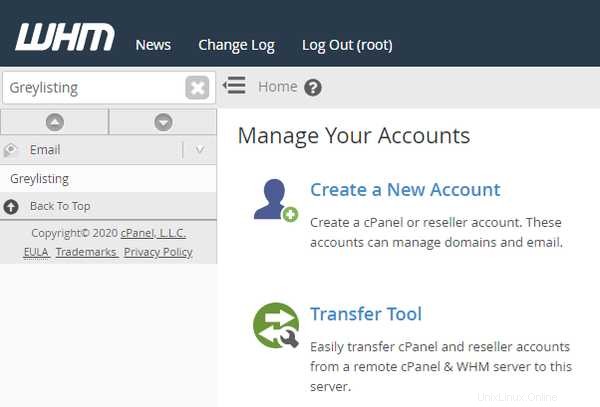
Una vez que pase a la siguiente, notará que la lista gris está actualmente "Deshabilitada". Deberá hacer clic en el interruptor para cambiarlo a "Habilitado".
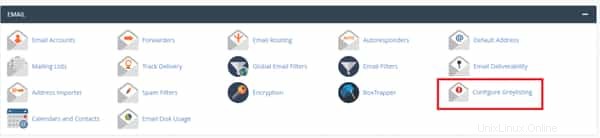
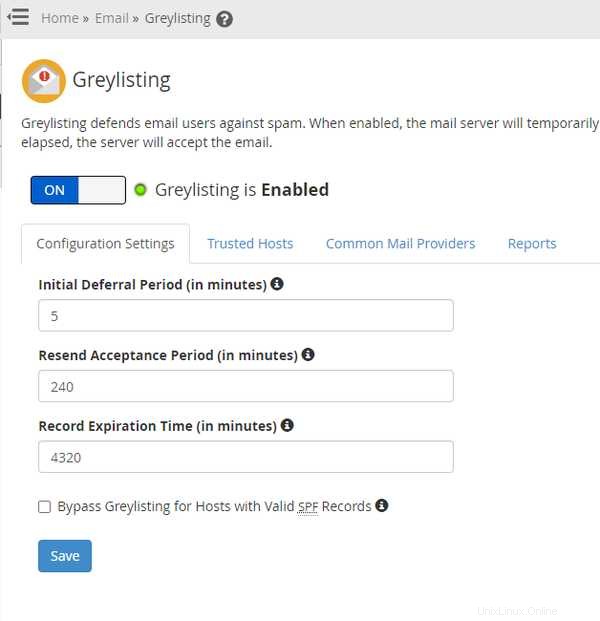
Eso es todo lo que necesitará hacer para habilitar Greylisting en su cuenta de WHM. Ahora tendrá la opción en cPanel para habilitarlo también.
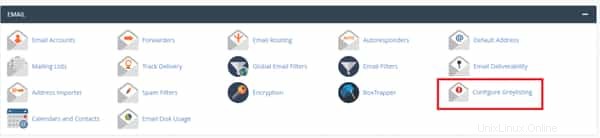
En este espacio, tendrá la opción de activarlo o desactivarlo para su dominio específico actualmente agregado a cPanel. Todas las demás opciones se configurarían en WHM, que veremos a continuación.
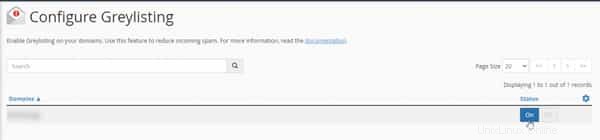
Ahora que sabemos cómo habilitar Greylisting tanto en WHM como en cPanel, podemos repasar el significado de algunas opciones en WHM.
Ajustes de configuración
Aquí será donde establecerá las reglas y los parámetros para su lista gris. Deberá establecer sus parámetros y hacer clic en "Guardar" para mantenerlos en su lugar.
Aplazamiento inicial: Esta sería la cantidad de minutos que su lista gris demoraría un correo electrónico proveniente de un remitente desconocido.
Período de aceptación de reenvío: Esta sería la cantidad de minutos que su Greylist aceptaría un correo electrónico reenviado de un remitente desconocido.
Tiempo de caducidad del registro: Esta sería la cantidad de minutos que elimina la información de un remitente reciente y trata los correos electrónicos de ese remitente como si fueran desconocidos.
Omitir la lista gris para hosts con registros SPF válidos: Esto sería si la lista gris aceptaría automáticamente un correo electrónico enviado por cualquier remitente con un registro SPF válido.
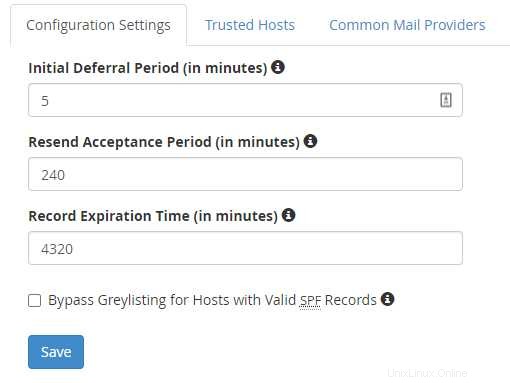
Hosts de confianza
Aquí agregaría, eliminaría y editaría las direcciones IP que la lista gris nunca pospondrá el correo electrónico. Podrá agregar varias IP a la vez. El Comentario se consideraría para todo el lote que esté ingresando en ese momento. Después de agregarla, puede editar o eliminar la IP si es necesario.
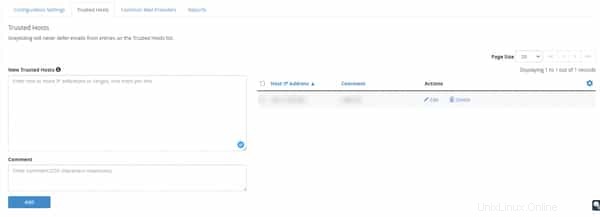
Proveedores de correo común
En esta área, seleccionará de qué proveedores de correo le gustaría recibir correo automáticamente. La inclusión en listas grises nunca diferirá el correo electrónico de estos proveedores de correo. Seleccionará en qué proveedores de correo le gustaría confiar y si confiaría automáticamente en cualquier proveedor de correo recién agregado.
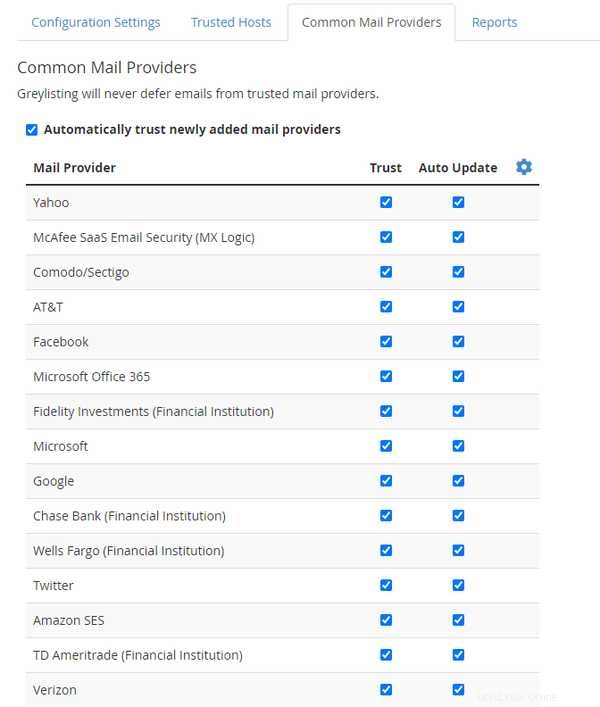
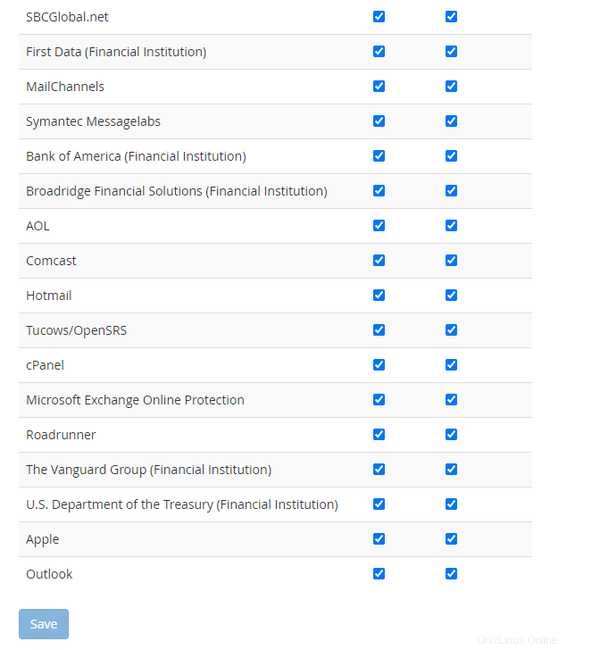
Informes
El informe Greylisting mostrará el estado actual de los remitentes que se encuentran actualmente en el sistema. En esta página, comprobará todos los remitentes que han intentado enviarle un correo electrónico final y cuál es su estado.